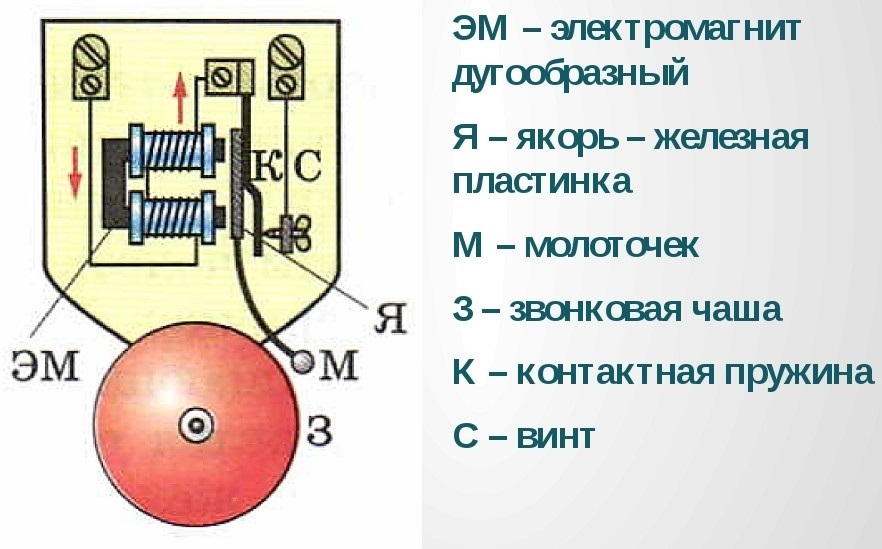Kas teile meeldib huvitav ja ilus sisu? Kindlasti olete märganud, et kaks korda mõnusam on imetleda puhkusereiside fotosid, ebatavaliste visuaalsete efektidega filme suure teleri ekraanil - nii on näha ka kõige väiksemaid detaile. Ja samal ajal ei kogune suur sõpruskond väikese monitori ette. Kas sa nõustud?
Kuid te ei tea, kuidas telefoni teleriga ühendada ja millise ühenduse võimaluse valida? Selles artiklis oleme kokku võtnud 10 parimat võimalust kaabli ja traadita ühenduse loomiseks. Nad tõid välja oma tugevused ja nõrkused. Nad tõid visuaalseid fotosid ja üksikasjalikke videosoovitusi.
Kõigi meetodite hulgas on igal juhul teie jaoks sobiv. Ülejäänud saab üle vaadata ja tulevikus meelde jätta.
Artikli sisu:
-
Valikud telefoni ühendamiseks teleriga
- # 1: HDMI ja mikro -HDMI
- # 2: USB -ühendus
- # 3: võtke ühendust MHL -iga
- # 4: SlimPorti kasutamine
- # 5: valgustuse digitaalne AV -adapter Apple'ile
- # 6: traadita edastus WiFi kaudu
- # 7: DLNA -ühendus
- # 8: meedia ülekandmine Chromecasti kaudu
- # 9: ülekandmine Apple TV kaudu
- # 10: ühenduse loomine Miracastiga
- Milline on parim viis?
- Järeldused ja kasulik video teemal
Valikud telefoni ühendamiseks teleriga
Enamikul juhtudel pole mobiiltelefoni ühendamine probleem, sest kaasaegsed mudelid on nutitelefonid, mis töötavad Androidis või Apple iOS -is. Raskused tekivad telefoni sobimatuse tõttu olemasolevate kaablite või teleri operatsioonisüsteemiga.
Peamine punkt on side tüübi valimine: traadiga või traadita. Esimesel juhul tekivad probleemid andmete loetavuse ja ühilduvusega. Teises - ühilduvusega, samuti teabe edastamise kiiruse ja sujuvusega.
Iga meetodit tuleks käsitleda eraldi. Saadaolevad valikud võivad praegu töötada või mitte, kuid parim meetod tuleks leida tulevikus ja see võib nõuda uut tehnikat.

Traadita juurdepääsu jaoks on palju programme - sealhulgas rakendused Wi -Fi -ga töö säilitamiseks ja sünkroonimiseks
HDMI -pordid toimivad lingifunktsiooniga hästi. Vanematel aeglase WiFi-ga telefonidel on sageli mikro-HDMI-port. Nüüd on Micro HDMI telefonides haruldus ja täissuuruses ei saa seda põhimõtteliselt kunagi olemas olla.
Traadita liidesed toimivad hästi uuemates telefonides ja nutitelerites. Nõudlus kvaliteetse traadita side järele kasvab pidevalt, samuti telefoni kaameraga jäädvustatud hea sisu järele.
# 1: HDMI ja mikro -HDMI
Klassikaline versioon, millel on palju eeliseid. HDMI -ühenduse kaudu vastab teleris olev pilt täielikult telefonis kuvatavale, kui viimane toetab selle väljundit.
Viimaste aastate nutitelefonidel puudub traditsiooniliselt Micro HDMI, nii et teil on vaja adapterit, millel on teleri küljel HDMI-pistik ja telefoni küljel USB-C, Micro USB või Lighting. Iga sellise varustuse ostmisega tasub otsida kombineeritud 3-ühes adaptereid jne, et need oleksid kasulikud muudel juhtudel. Tavaliselt töötavad adapterid toiteallikaga ja tühjenevad üsna kiiresti.

Kui teler ei reageeri HDMI -ühenduse kaudu, kontrollige, kas HDMI -väljund on valitud ja kas nutitelefoniga televiisori töörežiim on õigesti seadistatud
Järgige seda protseduuri:
- Leidke oma telefoniga ühilduv HDMI -kaabel või adapter.
- Ühendage teler ja nutitelefon nutitelefoni küljest kaabli ja vajadusel adapteri abil.
- Valige teleris HDMI -allikas.
- Kui pilti ei kuvata automaatselt, muutke telefoni ekraani eraldusvõime seadeid.
- Muutke neid seadeid, kuni see ilmub.
Micro HDMI on hea liides kõrglahutusega multimeedia hankimiseks. Ei vaja lisatoitu. Kombineerib ja kombineerib tavalise HDMI -ga, saab ühendada kaableid.
Kui teleril pole HDMI-pistikut, saate selle ühendada Display-porti või MiniDisplay-porti kasutades. Vajadusel kasutage kuvaripordilt HDMI-le üleminekuga seadmeid.
# 2: USB -ühendus
Tõestatud meetod, mugav ja mitmekülgne, suure paindlikkuse ja manööverdamisruumiga. Harvadel juhtudel ei pruugi teler ja telefon ühel või teisel küljel USB -ühendusega ühilduda.
Tehke järgmised sammud.
- Ühendage nutitelefon USB -kaabli abil teleriga.
- Valige teleris allika (allika) USB -port.
- Kui küsitakse, lubage telefonil ühendus.
- Kasutage kaugjuhtimispulti teleriekraanil kuvatavate ikoonide vahel navigeerimiseks.
Nutitelefoni saab muuta omamoodi "meediamängijaks", kui kasutate USB -HDMI adapterkaablit. Adapteri asemel võite kasutada ka USB -HDMI -adapterit koos HDMI -kaabliga.

Ühendamine USB kaudu sageli ebaõnnestub. Probleem võib peituda selles, et hetkel on telerisüsteem keelatud kasutada kogu USB -porti või teatud USB -porti. Või et telefoni failisüsteemis on probleem
Pärast telefoni ühendamist teleriga valige esimeses menüüs "Kasuta meediumiseadmena". Seejärel leidke telerist pildi allikas HDMI -pordist, millega telefon on ühendatud.
Hallake teleri ekraanil olevat pilti oma telefonist. Sellisel juhul jääb ka funktsioon "Kasuta eemaldatava salvestusruumina" kättesaadavaks. Seda kasutatakse telefonist teleri USB -pistikusse väljastamisel.
Android -nutitelefonide omanikud saavad kasutada lisavarustust. Pöörake tähelepanu xBounds graafikaadapterile. See toetab traadita ja traadiga sidet ning toimib "sillana" teleri ja Android -seadme vahel. Töötab HDMI, USB ja mitmesuguste traadita liidestega, sealhulgas Wi-Fi. Maksimeerib kuvatava pildi kvaliteeti.
Väärib märkimist USB-liidese lisaliides: kaasaegsetel lipulaeva Android-telefonidel on C-tüüpi USB-pistik, mis võimaldab neid ühendada sobiva pistikuga adapteri kaudu. Teleri küljel võib olla HDMI, DVI, kuvariport, VGA või miniDP pistik.
Universaalsed kaablid erinevate pistikute jaoks sobivad täpselt ja näevad tavaliselt välja nagu lukuplokk. Samuti peaksite otsima projektorite ja monitoride pistikuid.
# 3: võtke ühendust MHL -iga
MTK protsessoriga nutitelefonides on ühendus MHL -i kaudu. Seda saab kasutada video edastamiseks, kasutades Micro USB laadimispistikut või andmevahetusporti. Selleks on vaja MHL -adapterit. Adapter ise vajab voolu 5 V kaablist, mistõttu telefon ise tühjeneb kiiresti.
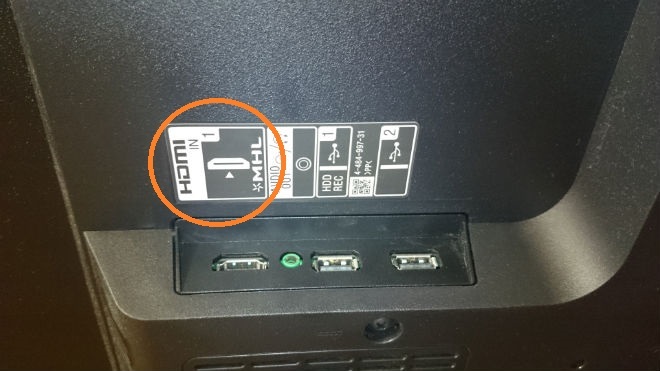
MHL -i ühilduvuse kleebis. Kui valite teleri MHL -i kättesaadavuse kriteeriumi alusel, uurige kindlasti ühilduvus- ja standardimisparameetreid
Samsungi tippmudelid kuni Galaxy 5 toetavad MHL -i, mis võimaldab teil vaadata videoid normaalselt isegi 2160p (4K) kvaliteediga. Samal ajal tekib selle ühendusvaliku korral kvaliteetseid videoid vaadates märkimisväärseid häireid.
MHL -kaabel on hea sünkroniseerija nutiteleri ja nutitelefoni / tahvelarvuti vahel. Sisaldab HDMI ja USB funktsioone. Nii saate samaaegselt edastada kvaliteetset videot ja heli ning laadida telefoni.
Ühendusmeetod on kõige mugavam: teleri poole HDMI -väljund on ühendatud kaabli abil telefoni MHL -väljundiga. Paljud elektroonikad ei toeta aga MHL -i, mis ise paljude teleritega ei tööta.
Selliseid kaableid toodab ka Samsung - eraldi seadmena või lisandina teistele toodetele. Samsungi MHL -is on lisakontaktid 11 tihvti jaoks, tavaliselt on neid aga 5. Selles osas pole mugavust, sest adapterit on vaja, kui seadmete tihvtide arv ei ole sama.

MHL-kaabel Samsung Galaxy S5-le koos Micro USB-HDMI muundamise ja Samsungi spetsiifiliste 11 kontaktiga. Kui ostate, hankige samal ajal 5-kontaktiline adapter
Kvaliteetse 2160p (4K) video voogesituse jaoks peaksite ostma MHL 3.0. Need kaablid ühilduvad 30 Hz ja kvaliteetne Dolby TrueHD heli DTS-HD ja 7.1 jaoks. Kaabliga on kaasas 10 laadija Teis
# 4: SlimPorti kasutamine
Slimport on adapter, millel on erinevad kaablikonfiguratsioonid. Funktsioonide poolest meenutab see MHL-tehnoloogiat: toetab UltraHD ja 4K, 7.1 mitme kanaliga heli. Ühendatakse seadmetega HDMI, Display-Port või USB kaudu. USB -adapteriga saate ühendada täiendavaid seadmeid.
MHL -tehnoloogiat rakendati peamiselt Samsungi ja LG nutitelefonides. Teleri pilt on tänu sellele parem, kuna andmeedastus toimub dekodeerimata. See puudutab pildi stabiilsust. Micro USB -HDMI adapter töötab ilma toiteallikata ja nutitelefoni laaditakse adapteri enda kaudu. SlimPortiga on mugav vaadata telesaateid ja läbida pikki ülesandeid.

Slimporti peetakse MHL -i täiustatud alternatiiviks. Sellel adapteril on kasutatavuse ja pildi eraldusvõime poolest parim jõudlus
Samal ajal on maksimaalne saadaolev eraldusvõime videosisu vaatamiseks mõnikord piiratud 1080p -ga. Ühenduse peamine puudus on see, et mõnikord langeb signaal ja esineb kõrvalist müra. Kontrollige kaablit ja adapterit kahjustuste suhtes ning siis selliseid probleeme ei teki.
# 5: valgustuse digitaalne AV -adapter Apple'ile
See on Apple'i toodete valik. Lighting Digital AV-adapter on 2-ühes kaabel, mis sobib adapteriga. See sünkroonib iPhone'i / iPadi edukalt mis tahes seadmega, millel on HDMI -pistik.
Apple'i seadmeid saab ühendada telerite, monitoride ja projektoritega ning telefonist saadav pilt edastatakse täies mahus. Valgustus võimaldab kasutajal mitte ainult nutitelefoni ekraanilt faile ja pilte vaadata, vaid ka veebis surfata.
Valgustusseadme adapteri ja teleri vahele on vaja teist vaheadapterit - valgustuse pesa või 30 -kontaktilise pistiku jaoks. Esimese, uuema pistiku adapter ei edasta pilti otse, vaid muudab madala kvaliteediga pildi kvaliteetsemaks. Samal ajal ilmuvad artefaktid video- ja fotosisule.

On arvamusi, et valgustusadapteri "täidis" on ebatäiuslik ja sellega ühendatud allikad ei suuda ilma täiendavate rakendusteta toota 1080p
Meetod sobib Apple'i nutitelefonide ja tahvelarvutite omanikele.
# 6: traadita edastus WiFi kaudu
Korraga keskendusid arendajad traadita sidele. Puuduseks on see, et väga head telerid ilma Smart-TV funktsioonita ei toeta sellist ühendust või on nõrga signaaliga. Sel juhul ei tule otse nutitelefonist taasesitamine kindlasti kõne alla.
Nutiteleritel on spetsiaalsed traadita adapterid, mis võimaldavad mängida mitte ainult videovoogu, vaid kuvada ka kogu telefoni ekraani. Ühendamiseks peate kasutama ruuterit ja looma interakteeruvate seadmete võrgu. Selles režiimis näeb teler telefoni kui multimeediumiseadet, mitte ainult andmekandjat.
Praktikas on sageli vaja Wi-Fi Direct ühendust. Seda ühendust toetavad kõik Wi-Fi mooduliga nutitelerid. Sel juhul suhtlevad seadmed otse. Vajutage teleris nuppu Jaga ja aktiveerige nutitelefonis Wi-Fi Direct režiim. Selle meetodi puuduseks on madal kiirus. Te ei saa videot vaadata, vähemalt madala kvaliteediga. Suurte fotode laadimine võtab kaua aega. Meediafaile saab saata, klõpsates suvanditel "Saada".
Wi-Fi Directi puhul ei vaja te ruuterit ja pääsupunkt on teler.
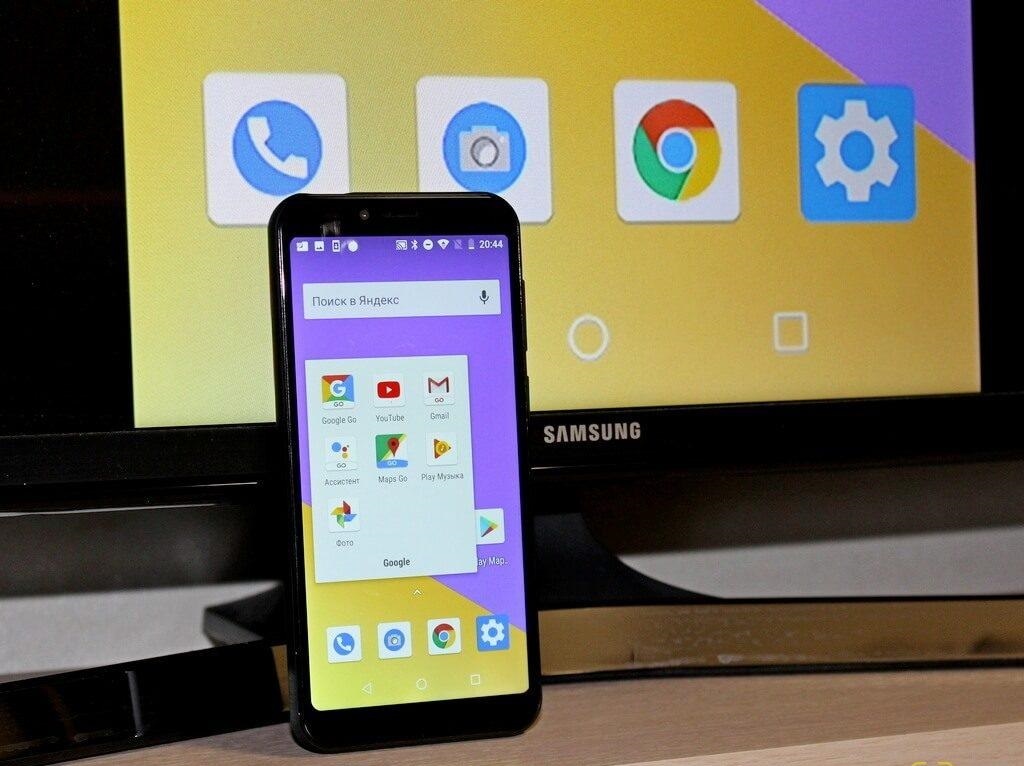
Wi-Fi Directi ja tavaliste WiFi-moodulite kiipide peaaegu identse struktuuriga annab esimene signaali 5-10 korda nõrgemaks
Wi-Fi Directi ühendamiseks tehke järgmist.
- Lülitage seadetes teleris Wi-Fi Direct sisse. Tavaliselt on see teel "Traadita võrgud" - "Wi -Fi" - "Wi -Fi Direct".
- Telefon hakkab seadmeid otsima.
- Valige nende hulgast teler.
- Kasutage suvandites käsku "Esita".
Wi-Fi Direct on hea meetod Android-telefonidele kuni versioonile 3 kaasa arvatud ja iPhone'idele kuni 4 sekundit, kuna need ei tööta kaasaegsete WiFi-moodulitega.
# 7: DLNA -ühendus
DLNA on andmevahetuse standardite kogum. Üks klassikalisi ja mugavaid võimalusi ning see sobib Android -seadmete omanikele.
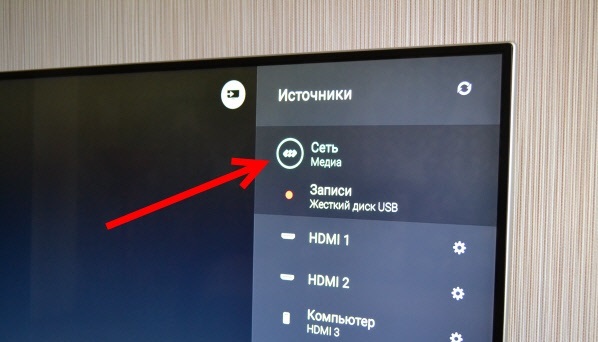
Philipsi telerite allikate hulgas on DLNA liides meediumivõrgus - selle sees peate leidma oma telefoni ikooni ja valima vaatamiseks faili
DLNA kaudu töötamiseks toimige järgmiselt.
- Ühendage teler ja nutitelefon koduvõrguga. Pöörduspunkt on ruuter ning telefon ja teler on sellega juba ühendatud. Pealegi, kui ruuteriga ühendamiseks on olemas kaabel, saate seda kasutada.
- Kontrollige, kas teie nutitelefon ja teler on samas võrgus.
- Avage oma teleri seaded ja lülitage DLNA sisse.
- Avage nutitelefonis File Explorer või galerii.
- Konkreetse faili puhul klõpsake suvanditel ja valige teleriga sama nimega mängija.
- Ülekanded teistest telefoni programmidest ja mitmesugustest seadetest muutuvad kättesaadavaks pärast BubbleUPnP installimist.
Valdav enamus nutitelereid toetab seda ühendust. Video ja pildi eraldusvõime sõltub telerist endast: HD või Full HD. DLNA abil on võimatu vaadata kogu telefoni sisu tervikuna, vaid ainult video-, foto- ja muusikafaile. Nutitelefonil ja teleril peab olema võrguühendus ja seda tehnoloogiat toetama.
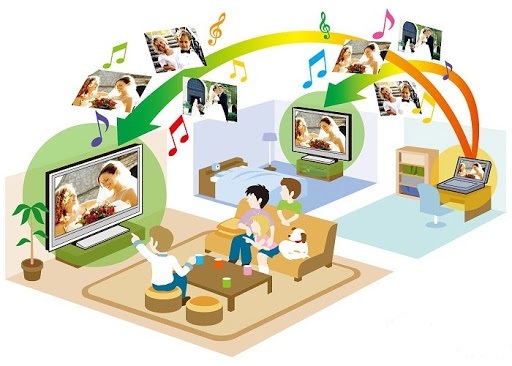
DLNA töökeskkond võib olla traadiga või traadita ning ühendus on alati kiire, suvalise arvu osalejatega
DLNA "peidab" tootjate seadmetes erinevate nimede all:
- Samsung - AllShare;
- Sony - VAIO Media Player;
- LG - SMART SHARE.
Näiteks HTC telefonis näeb andmeedastusprotsess välja selline: faili esitamise alustamiseks TV, peate avama galerii, valima soovitud faili, klõpsama nuppu "Veel" ja valima sihtmärgile vastava mängija Tark telekas. Kui pärast seda faili teleriekraanil ei kuvata, peate installima täiendava sama nimega tarkvara koos DLNA -ga või nimega, mille all see tehnoloogia konkreetses on olemas tootja.
# 8: meedia ülekandmine Chromecasti kaudu
Google on välja töötanud Chromecasti ja Chromecast 2 voogesituspulgad, mis töötavad nutitelefoniga juhtmevabalt ja ühenduvad teleriga USB kaudu. Need mälupulgad on sisuliselt meediumipleierid ja laiendavad tavalise või nutiteleri funktsioone.
Teleriga ühendamise järjestus:
- Ühendage vastuvõtja teleri HDMI -ga.
- Teisest küljest ühendage Chromecast otse või USB -adapteri kaudu vooluvõrku.
- Installige rakendus Chromecast oma nutitelefoni.
- Sisestage kood, mis ilmub pärast installimist.
- Luba traadita juurdepääs.
- Käivitage mis tahes fail teleriga ühilduvas rakenduses.
- Minge seadmete loendisse ja klõpsake Chromecastil.
- Telefon on nüüd teleriekraanil kuvatav mängija.
Lisaks installige iOS -i või Android -nutitelefoni jaoks rakendus Google Home. Töötage selle programmi sätetega oma Google'i konto kaudu.

Chromecastiga töötamise keerukus seisneb seadete vaikses režiimis, samal ajal kui peate ühendusi telefoni brauseri kaudu haldama ja sisu pärast laienduse brauserisse installimist üle kandma.
Smart-TV puhul näitavad sellised liidesed nagu Chromecast head suhtluskiirust, kuid muudel juhtudel on see keeruline.
# 9: ülekandmine Apple TV kaudu
Kõige mugavam variant iOS -i mobiilseadmete omanikele, kes soovivad oma sisu telerist vaadata. Apple TV ja Apple TV 4K on digiboksid, mis töötavad AirPlay kaudu, mis on omakorda Apple TV rakenduse funktsioon. Jaotis AirPlay vastutab visuaalse sisu vaatamise korraldamise eest.
Apple TV rakenduse ja Apple TV 4K mängija omanikele ei teki probleeme ega vigu. See meediumipleier sünkroonib kõik Apple'i seadmed, kui neid ühendab teatud hetkel üks traadita võrk.
Pildikvaliteet saadakse nii kõrgele kui võimalik nii laiendamise kui ka sisu osas. Arvestage tõrgeteta 1080p-ga. Negatiivne külg on kuni poole sekundiline viivitus, mis takistab teil normaalselt võrgus või põnevusmänge mängida.
Järgige neid samme.
- Ühendage iPhone ja Smart TV samasse võrku.
- Avage juhtimiskeskus ja puudutage ekraani taasesitust.
- Valige kuvatavast loendist Apple TV.
Kasutajatel on video taasesituse võimalus, et salvestada video telerisse, milles see mängib. Apple TV töötab peaaegu kõigi nutiteleritega.

Apple TV mängijat tuleb regulaarselt taaskäivitada: selleks minge jaotisse "Seaded" - "Üldine" - "Taaskäivita" ja uuematel seadmetel jaotises "Seaded" - "Süsteem" - "Taaskäivita kohe"
Kui nutiteler on uus ja telefoni esindab Apple'i kaubamärk, tehakse kõik toimingud kiiresti, peaaegu ühe klõpsuga. Sel juhul tuleb välise allika pildi suurust reguleerida.
Apple TV 4K on mugav valik igasuguste mängude jaoks, kuid see ei ole universaalne. Rakendus AirPlay võimaldab teil oma telefonist esitlusi luua ja mängida.
# 10: ühenduse loomine Miracastiga
Miracast on traadita ühendus, mis põhineb traadita ekraanil. Ühildub Android 4.2 ja uuemate versioonidega, Windows Phone 8.1 ja uuemate versioonidega. Miracast toetab enamikku nutitelereid. Tehnoloogia põhineb WiFi-l, kuid kui teleris pole WiFi-vastuvõtjat, täidab seda funktsiooni HDMI-porti ühendatud adapter.
Ühendamine Miracasti kaudu - "nutika" teleri protseduur:
- Aktiveerige võrguseadetes Miracast.
- Leidke nutitelefonist üksus "Ekraan" ja seejärel "Traadita monitor".
- Aktiveerige Miracasti funktsioon.
- Valige tuvastatud Miracasti seadmete hulgast teler.
- Pilt ilmub kohe telerisse ja kui seda ei juhtu, korrake kogu tsüklit.
Seal on sisseehitatud Miracastiga telerid. Kasutajal tuleb seda funktsiooni kasutada ainult teleri seadetes, vajutage telefoni nuppu "Traadita monitor" ja valige loendist teler.

Miracasti saab kasutada paljudes seadmetes ja kõrge eraldusvõimega, vajadusel kiiresti vahetades Miracasti ja AirPlay vahel
Teiste multimeediumitoega telerite toimingud:
- Ostke adapter, ideaaljuhul multifunktsionaalne adapter koos Miracasti, AirPlay ja Chromecasti toega.
- Ühendage adapter teleri HDMI-pistikupessa ja seejärel lülitage USB-toide sisse, et vältida ülelaadimist.
- Avage oma telefonis kuvar ja traadita monitor ning lubage Miracast, teine võimalus on luua ühendus Miracasti rakenduse kaudu.
Miracastiga variant sarnaneb tähenduses AirPlayga, kuid on kiirusest madalam - viivitus ulatub 1 sekundini. Otseülekannete puhul läheb kõik veelgi aeglasemalt. Ei ole mõtet kasutada Miracasti mobiiltelefonist saadete edastamiseks. Pildikvaliteet on kehvem kui AirPlay.
Ärge kasutage Miracasti 4K jaoks, kui see on nii kõrge kvaliteediga, mis on oluline ilma parandusteta.

Miracasti adapterite kasutamisel kostub sageli "sünkroniseerimata" heli ja videosisu kvaliteedi halvenedes püsib see probleem endiselt
Heli osas toetab see mitme kanaliga Dolby ACR 5.1.
Miracasti probleem on kokkusobimatus mõne nutiteleri ja nutitelefoniga.
Milline on parim viis?
Kui saate ühendada HDMI -ga, ei tohiks te alternatiive otsida. Need on nii laiad võimalused kui ka kõrge kvaliteet. Teisele kohale tuleks asetada traadita ühenduse meetodid sama operatsioonisüsteemi või sama tootja seadmete jaoks.
Wi-Fi Directiga valikut peetakse kategooriliselt ebamugavaks, kuigi mõnes olukorras on see ideaalne. Näiteks kui teil on vaja vaadata mitu faili ja kogu protsess võtab natuke aega. USB -meetod, isegi ebaõnnestumiste korral, jääb oma levimuse tõttu väga taskukohaseks, sest peaaegu igal adapteril on USB -pistik. MHL -meetodil on kõige enam ühilduvusprobleeme.

Kiire viis: kasutage oma telefonis tavalist WiFi-ühendust ja nutiteleri rakendust, ühendades selle kaudu teleriekraaniga
Androidi ja nutiteleri omanikud armastavad Miracasti. Ostke tavalise teleri jaoks lisaks Chromecast.
Apple'i nutitelefonide omanikud vajavad kombinatsiooni Apple TV 4K meediumipleierist koos valgustuse ja Miracasti adapteritega. Enamikul juhtudel vajate telefoni ja teleriga ühendamiseks erinevaid adaptereid. Osta need võimaluse korral.
Muide, nutiteleritest võib saada osa nutikodust. Mis see on ja kuidas seda varustada, lugege sisse see artikkel.
Lisaks nutiteleviisoritele on ka teisi nutiseadmed kojuloodud selleks, et muuta teie elu mugavamaks ja lihtsamaks.
Järeldused ja kasulik video teemal
YouTube'i rakendus ja traadita ühendus, Android -seadme ühendus samm -sammult:
Easy Connect TV iPhone'i jaoks:
Telefoni ühendamine Miracasti adapteri kaudu - seadme ülevaade:
Tavaliselt on võimalik telefon teleriga ühendada esimest või teist korda. Selleks on palju võimalusi. Tasub keskenduda tõestatud võimalustele, kuid peate tähelepanu pöörama ka uuematele tehnoloogiatele, mille eesmärk on kaasaegse sisu täieõiguslik tajumine.
Viimastel mängudel on palju komponente, mille jaoks täiuslik pilt on põhimõtteliselt oluline. Saate vaadata vana sisu isegi ebastabiilse ühenduse korral. Kasutage traadita ühendust, kui teile meeldib mugavus ja kompaktsus.
Esitage küsimusi, jagage väärtuslikku teavet teiste lugejatega. Selleks esitatakse artikli all olev tagasiside vorm. Rääkige meile, milliseid ühendusmeetodeid isiklikult kasutasite ja kas olete taasesituse kvaliteediga rahul.